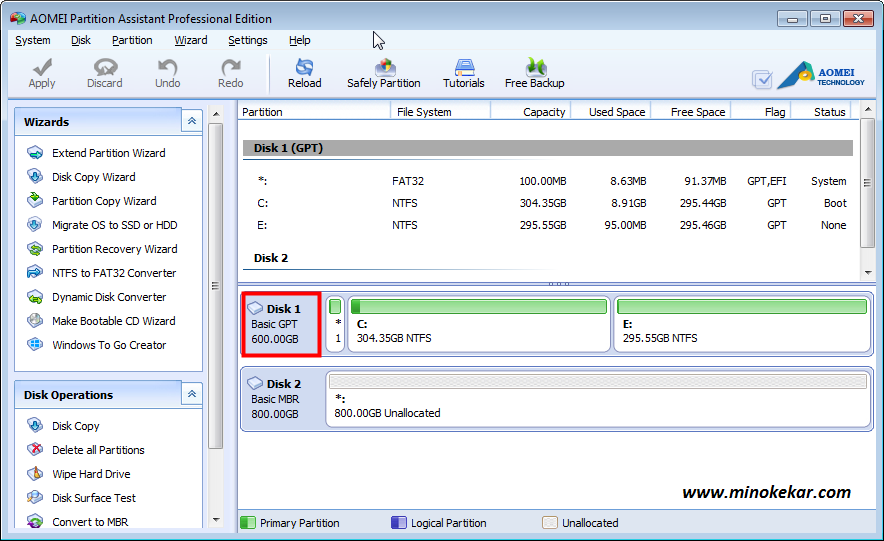Ada kalanya, saat kita ingin menginstal ulang sistem operasi pada laptop atau komputer kita, kita akan menemukan pesan error yang cukup menjengkelkan. Salah satu pesan error yang sering muncul saat melakukan instalasi Windows adalah pesan error “Windows cannot be installed to this disk. The selected disk is of the GPT partition style.”
Pesan error ini biasanya muncul saat kita mencoba menginstal sistem operasi Windows pada disk yang memiliki partisi GPT. Namun, jangan khawatir, karena ada beberapa cara yang dapat kita lakukan untuk mengatasi pesan error ini. Simak penjelasannya di bawah ini.
1. Konversi Partisi GPT menjadi MBR
Cara pertama yang dapat dilakukan untuk mengatasi pesan error “Windows cannot be installed to this disk. The selected disk is of the GPT partition style.” adalah dengan mengkonversi partisi GPT menjadi MBR. MBR atau Master Boot Record adalah tipe partisi yang lebih lama dan lebih compatible dengan sistem operasi Windows yang lebih lama.
Cara mengkonversi partisi GPT menjadi MBR adalah sebagai berikut:
- Masuk ke layar BIOS dengan menekan tombol F2 atau tombol yang sesuai pada laptop atau komputer Anda.
- Pilih tab Boot dan cari opsi UEFI/BIOS Boot Mode atau boot mode.
- Pilih opsi Legacy atau BIOS dan Simpan perubahan yang telah dilakukan.
- Kembali ke layar BIOS dan pilih tab Boot lagi.
- Ubah urutan boot agar DVD drive atau USB drive ditempatkan pada posisi pertama dalam urutan boot.
- Simpan perubahan dan keluar dari layar BIOS.
- Lakukan instalasi Windows kembali.
- Saat Anda sampai di layar partisi, pilih Drive Option (Advanced).
- Pilih partisi GPT yang ingin diubah menjadi MBR, lalu pilih Delete.
- Pilih Unallocated Space dan klik Next.
- Instalasi Windows akan membuat partisi MBR baru pada drive yang telah Anda pilih.
Dengan melakukan konversi partisi GPT menjadi MBR, Anda dapat mengatasi pesan error “Windows cannot be installed to this disk. The selected disk is of the GPT partition style.” namun, perlu diketahui bahwa konversi partisi GPT menjadi MBR dapat menyebabkan data Anda hilang atau rusak. Pastikan untuk membuat backup data penting Anda sebelum melakukan proses konversi.
2. Hapus Partisi GPT Selama Instalasi Windows
Cara kedua untuk mengatasi pesan error “Windows cannot be installed to this disk. The selected disk is of the GPT partition style.” adalah dengan menghapus partisi GPT selama proses instalasi Windows. Cara ini dapat dilakukan langsung dari layar instalasi Windows dan lebih cepat dibandingkan dengan cara pertama.
Cara menghapus partisi GPT selama instalasi Windows adalah sebagai berikut:
- Masuk ke layar instalasi Windows seperti biasa.
- Ketika Anda sampai pada layar partisi, pilih Drive Option (Advanced).
- Pilih partisi GPT yang ingin dihapus, lalu pilih Delete.
- Pilih Unallocated Space dan klik Next.
- Instalasi Windows akan membuat partisi MBR baru pada drive yang telah Anda pilih.
Dengan menghapus partisi GPT selama proses instalasi Windows, Anda dapat mengatasi pesan error “Windows cannot be installed to this disk. The selected disk is of the GPT partition style.” Namun, karena partisi GPT akan dihapus, maka data Anda juga akan hilang. Pastikan untuk membuat backup data penting Anda sebelum melakukan proses ini.
FAQ
1. Apa itu Partisi GPT?
Partisi GPT atau GUID Partition Table adalah standar partisi disk modern yang digunakan pada sistem komputer yang menjalankan versi 64-bit dari Windows Vista, Windows 7, Windows 8, dan Windows 10. Partisi GPT menggunakan sistem partisi yang lebih aman dan fleksibel dibandingkan dengan partisi MBR.
2. Apakah Mengubah Partisi GPT menjadi MBR akan Merusak Data?
Ya, mengubah partisi GPT menjadi MBR dapat menyebabkan data hilang atau rusak. Pastikan untuk membuat backup data penting Anda sebelum melakukan proses konversi.
Bagi Anda yang ingin mendapatkan tutorial video mengenai cara mengatasi pesan error “Windows cannot be installed to this disk. The selected disk is of the GPT partition style.” berikut adalah video yang dapat Anda tonton.
Dalam video tersebut, Anda akan diarahkan untuk melakukan konversi partisi GPT menjadi MBR. Dalam videonya, dijelaskan cara mengkonversi partisi GPT menjadi MBR dengan menggunakan software tertentu.
Perlu diingat, meskipun software tersebut dapat membantu mengkonversi partisi GPT menjadi MBR, tetap disarankan untuk membuat backup data penting anda sebelum melakukan proses konversi.